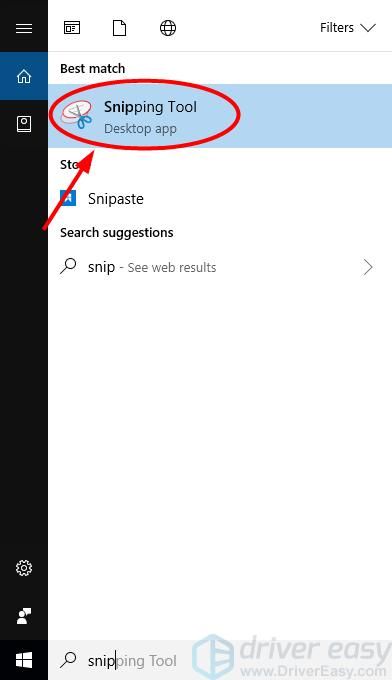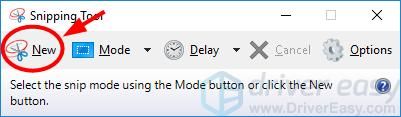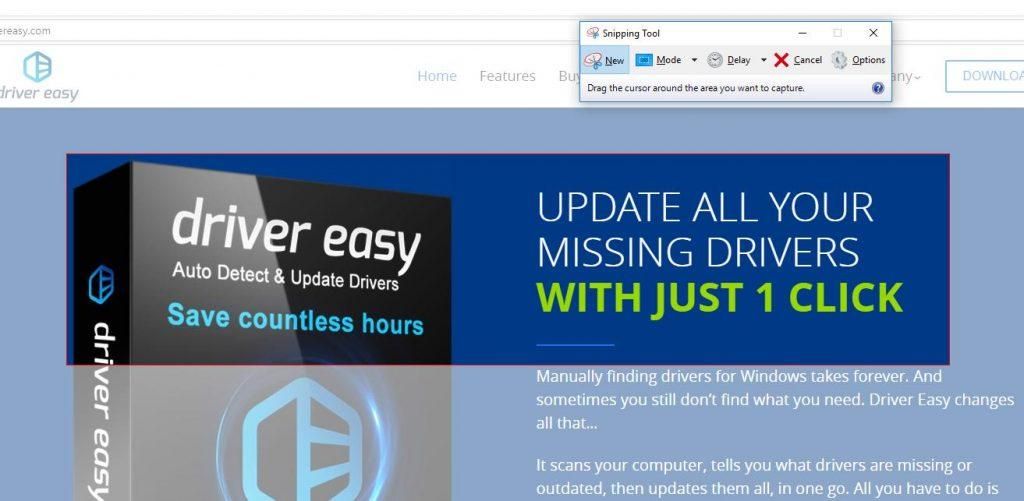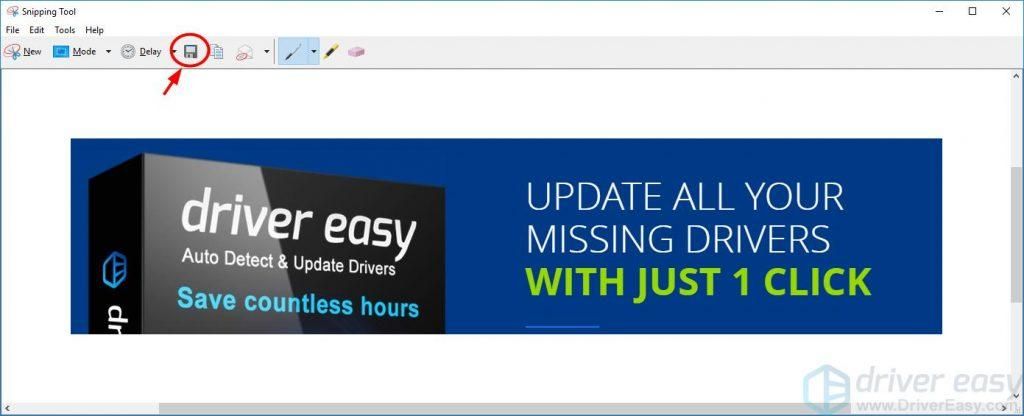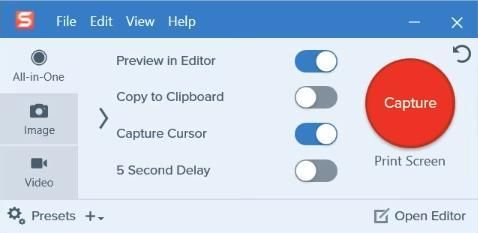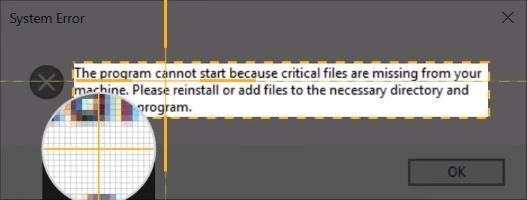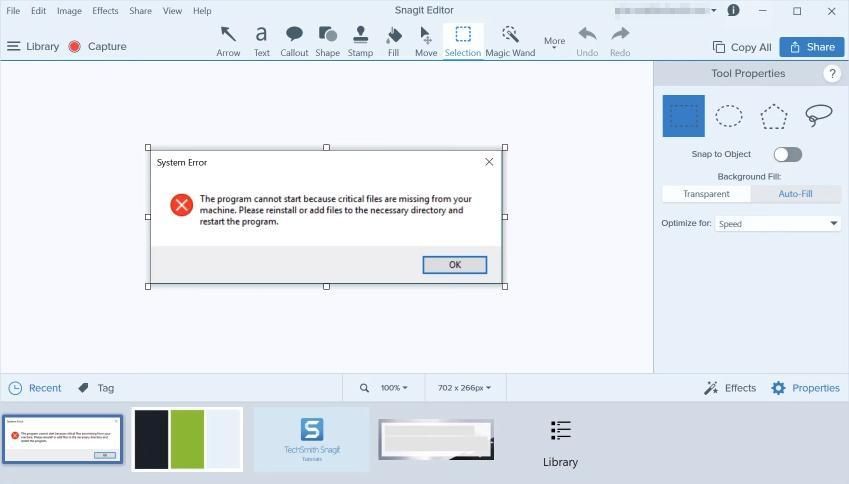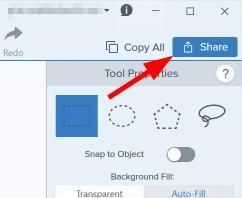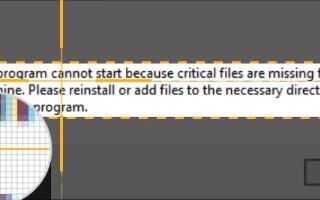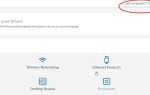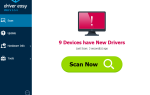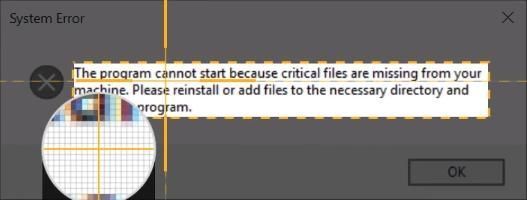
Если вы ищете самый простой способ сделать скриншоты на ноутбуке, вы попали в нужное место. В этой статье показано, как быстро и легко делать скриншоты на ноутбуке. Просто попробуйте советы ниже.
Как легко сделать скриншоты на ноутбуке?
- Используйте сочетания клавиш для скриншота всего экрана и активного окна
- Используйте Snipping Tool, чтобы делать и редактировать скриншоты
- Используйте Snagit, чтобы делать, редактировать и делиться скриншотами (рекомендуется)
Совет 1: Используйте сочетания клавиш для скриншота всего экрана и активного окна
Если вы хотите делать скриншоты на своем ноутбуке, а затем использовать их в приложении, самый быстрый способ — использовать сочетания клавиш Windows.
Если вы хотите сделать скриншот всего экрана, нажмите Print Screen или PrtSc ключ.
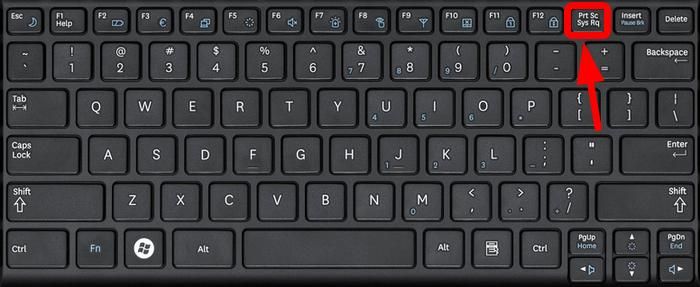
Весь экран будет захвачен и автоматически скопирован в буфер обмена Windows. Затем вы можете вставить скриншот в Paint, Word или любые другие приложения.
Если вы хотите сделать скриншот активного окна, нажмите Alt + PrtScn.
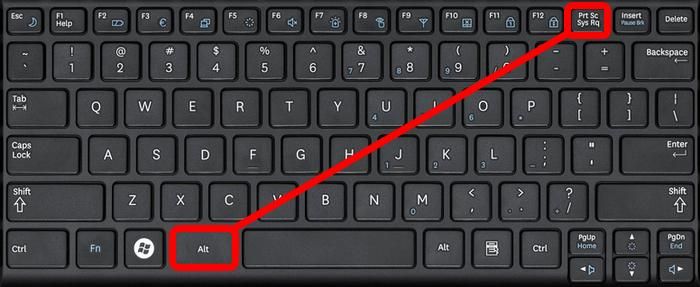
Выберите окно, которое вы хотите захватить, затем нажмите Alt а также PrtScn одновременно, и снимок будет сделан и скопирован в буфер обмена.
Заметка: Эти сочетания клавиш Windows можно использовать только для захвата всего экрана или одного окна. Если вы хотите захватить выбранную область и отредактировать снимок экрана, вам нужно использовать другие методы — попробуйте совет 2 или 3 ниже.
Совет 2: Используйте Snipping Tool, чтобы делать и редактировать скриншоты
Snipping Tool — это предустановленный системный инструмент для скриншота. Вы можете использовать его для захвата экрана и простого редактирования. Вот как использовать Snipping Tool, чтобы делать скриншоты на ноутбуке:
- Тип надрез в окне поиска Windows и выберите Ножницы из результатов.

- На инструменте Snipping Tool нажмите новый сделать снимок экрана.

- Переместите перекрестие туда, где вы хотите начать снимок экрана, затем перетащите, чтобы выбрать область.
Примечание: если вы хотите отменить, нажмите Esc прежде чем нажать
- Нажмите на Сохранить Snip значок, чтобы сохранить скриншот.
Примечание. Вы можете сохранить изображение в формате PNG или JPEG.
Заметка: Если вы хотите сделать специальное редактирование со своими скриншотами, а затем поделиться ими со своими друзьями, вы можете попробовать Совет 3 ниже.
Совет 3: Используйте Snagit, чтобы делать, редактировать и делиться скриншотами (рекомендуется)
В Интернете доступно множество приложений для скриншотов. Среди них мы рекомендуем Snagit.
Snagit — это программа для создания скриншотов с функциями редактирования изображений и записи экрана. Вы можете использовать его для быстрого создания снимка экрана, вы можете легко редактировать снимок экрана с помощью современных инструментов редактирования изображений и даже снимать видео.
Вот как сделать снимок экрана с помощью Snagit:
- Скачать и установите Snagit.
- Запустите и войдите в программу, затем нажмите Захватить кнопка.

- Переместите указатель туда, где вы хотите начать скриншот, затем перетащите, чтобы выбрать площадь. Или наведите курсор на окно или область, чтобы Автоматический выбор затем щелкните левой кнопкой мыши, чтобы захватить область.

- Нажмите на камера значок на панели инструментов, чтобы сохранить скриншот в виде изображения.

- редактировать ваше изображение во всплывающем окне Snagit Editor. Можете добавить формы, текст, последствия, или же внести коррективы к вашему образу.

- Сохранить ваше изображение или нажмите Поделиться Кнопка в правом верхнем углу, чтобы поделиться изображением.

Примечание: Вы можете попробовать полную версию Snagit только в течение 15 дней. Вам нужно будет купить его, когда закончится бесплатная пробная версия.
Если у вас есть другие предложения, пожалуйста, оставьте комментарий ниже.